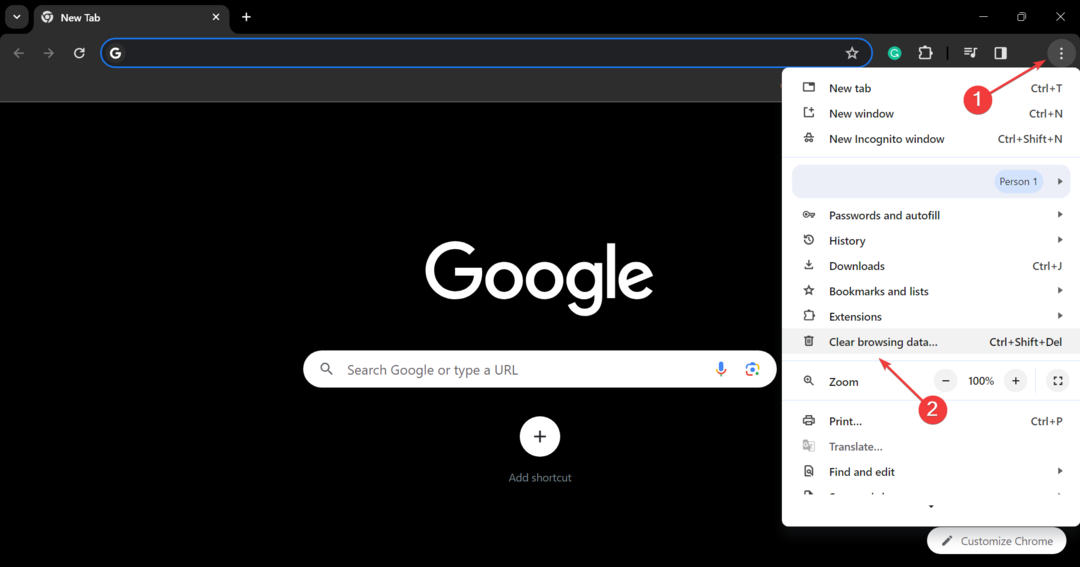დარწმუნდით, რომ შინაარსი ხელმისაწვდომია თქვენს რეგიონში
- Disney Plus-ის გასასწორებლად შეცდომის კოდი 43, შეამოწმეთ სერვერის შეფერხების დრო, გადაამოწმეთ გადახდის სტატუსი ან გადააყენეთ ქსელის პარამეტრები.
- შეცდომა ხშირად ჩნდება რეგიონის სპეციფიკური პრობლემების ან არასრული გადახდის გამო.
- წაიკითხეთ ეს სახელმძღვანელო, რათა გაარკვიოთ, თუ როგორ მოაგვარეს Windows Report ექსპერტებმა ყველაფერი უმოკლეს დროში!
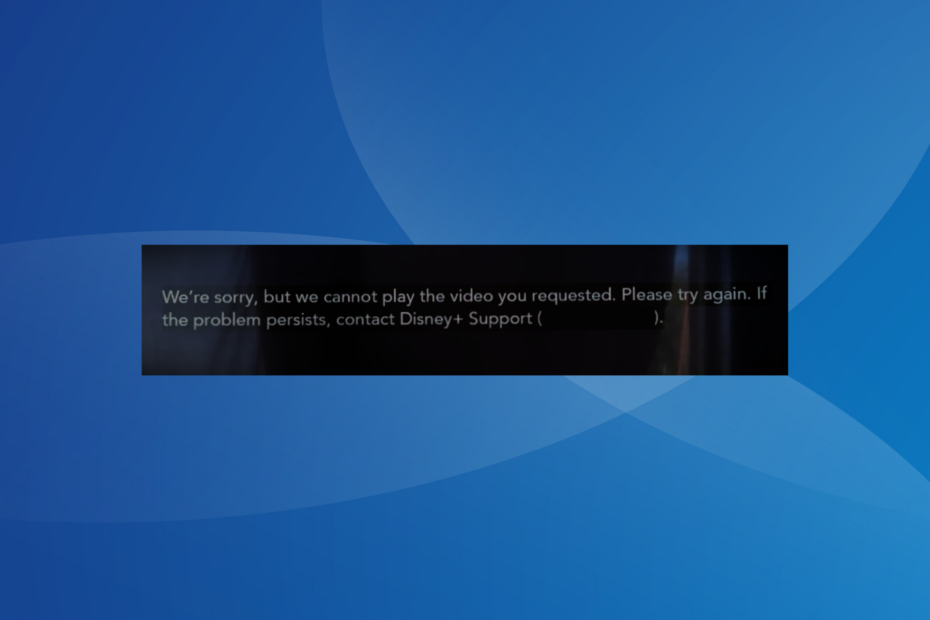
Disney Plus-ზე სტრიმინგის შეცდომები იშვიათია, მაგრამ როდესაც შეხვდებით ერთ მსგავსს შეცდომის კოდი 43, პრობლემების მოგვარება რთულია. მიზეზი, შეტყობინებაში არ არის მითითებული შესაბამისი ინფორმაცია,
შეცდომის შეტყობინებაში ნათქვამია, ვწუხვართ, მაგრამ თქვენ მიერ მოთხოვნილი ვიდეოს დაკვრა შეუძლებელია. Გთხოვთ კიდევ სცადეთ. თუ პრობლემა შენარჩუნებულია, ეწვიეთ Disney+ დახმარების ცენტრს (შეცდომის კოდი 43).
რა არის შეცდომის კოდი 43 Disney Plus-ზე?
შეცდომის კოდი ხაზს უსვამს მოწყობილობასა და Disney Plus სერვერებს შორის კავშირის პრობლემას. ის ასევე ჩნდება ბილინგის პრობლემების გამო ან როცა კონტენტი მიუწვდომელია თქვენს რეგიონში. გარდა ამისა, მოწყობილობის ქსელის პარამეტრები შეიძლება იყოს დამნაშავე, როდესაც ყველა ჩვენება უშვებს შეცდომას.
როგორ დავაფიქსირო შეცდომა 43 Disney Plus-ზე?
სანამ ოდნავ რთულ გადაწყვეტილებებს დავიწყებთ, სცადეთ ეს სწრაფი:
- გამოიყენეთ მესამე მხარის სერვისი, როგორიცაა Downdetector ნებისმიერი სერვერის შეფერხების იდენტიფიცირება. ამ შემთხვევაში, დაელოდეთ რამდენიმე საათს და შემდეგ ისევ სცადეთ.
- დარწმუნდით, რომ იყენებთ ა Disney Plus-თან თავსებადი მოწყობილობა. დაიმახსოვრე, შეიძლება პრობლემები შეგექმნას Chromecast (თაობა 1).
- გადაერთეთ სხვა ქსელზე, სასურველია სადენიანი კავშირი ან მობილური მონაცემები, ან სცადეთ წვდომა კონტენტზე სხვა მოწყობილობიდან. ასევე, ხელახლა შედით Disney+ ანგარიშზე.
- როგორ დავაფიქსირო შეცდომა 43 Disney Plus-ზე?
- 1. დაკავშირება საიმედო VPN-ის საშუალებით
- 2. შეამოწმეთ თქვენი ბილინგის სტატუსი
- 3. განაახლეთ Disney Plus აპი
- 4. ქსელის პარამეტრების გადატვირთვა
- 5. შეცვალეთ DNS სერვერი
- 6. ხელახლა დააინსტალირეთ Disney+ აპი
- 7. დაუკავშირდით Disney Plus მხარდაჭერას
აქ ჩამოთვლილი გადაწყვეტილებები არის Windows კომპიუტერისთვის, როდესაც Disney + ჩამოიტვირთება Microsoft Store-დან, თუმცა იდეა იგივე რჩება მოწყობილობებში. ასე რომ, თუ მიიღებთ შეცდომის კოდი 43 მობილურ ტელეფონზე, Xbox ან Amazon Firestick-ზე, სხვათა შორის, გამოიყენეთ ექვივალენტური ზომები.
1. დაკავშირება საიმედო VPN-ის საშუალებით
Disney Plus-ის წინაშე შეცდომის კოდი 43თქვენი ძირითადი მიდგომა უნდა იყოს ა ეფექტური VPN გადაწყვეტა. ეს გადააბრუნებს კავშირს სხვა IP-ით, რაც აღმოფხვრის რეგიონალურ სერვერის პრობლემებს.
როგორ ვამოწმებთ, განვიხილავთ და ვაფასებთ?
ჩვენ ვმუშაობდით ბოლო 6 თვის განმავლობაში ახალი მიმოხილვის სისტემის შექმნაზე, თუ როგორ ვაწარმოებთ კონტენტს. მისი გამოყენებით, ჩვენ შემდგომში გადავაკეთეთ ჩვენი სტატიების უმეტესი ნაწილი, რათა მოგაწოდოთ ნამდვილი პრაქტიკული ექსპერტიზა ჩვენს მიერ შექმნილ სახელმძღვანელოებზე.
დამატებითი დეტალებისთვის შეგიძლიათ წაიკითხოთ როგორ ვამოწმებთ, განვიხილავთ და ვაფასებთ WindowsReport-ზე.
დაიმახსოვრეთ, მნიშვნელოვანია საიმედო VPN-ის გამოყენება, ან შეიძლება შეგხვდეთ სხვა შეცდომებს, როგორიცაა Disney Plus შეცდომის კოდი 73.
ნაკადის პლატფორმების ყურებისთვის რეკომენდებულია VPN-ის გამოყენება დიდი კავშირის სიჩქარით და სერვერების დიდი რაოდენობით, იმ შემთხვევაში, თუ გსურთ გვერდის ავლით გარკვეული გეო-შეზღუდვები.
ExpressVPN შესანიშნავია ამ ამოცანისთვის, არა მხოლოდ იმიტომ, რომ ის ასახავს ორივე მოთხოვნას, არამედ გააჩნია უსაფრთხოების გაძლიერებული მახასიათებლები, ასე რომ თქვენ არ მოგიწევთ ფიქრი თქვენს ონლაინ კონფიდენციალურობაზე.

ExpressVPN
უყურეთ თქვენს საყვარელ Disney Plus-ს შეცდომების გარეშე ნებისმიერი ადგილიდან ამ ძლიერი ხელსაწყოთი.2. შეამოწმეთ თქვენი ბილინგის სტატუსი
ხშირად, Disney Plus-ის ბილინგის ან მიმდინარე გადახდის სტატუსთან დაკავშირებული პრობლემები შეიძლება გამოიწვიოს შეცდომის კოდი 43. თუ ახლახან გამოიწერეთ სტრიმინგის სერვისი, დაელოდეთ დაახლოებით 24 საათს. დაიმახსოვრეთ, 5-დან 3-ში იყო ბილინგის პრობლემა.
გარდა ამისა, თქვენ შეგიძლიათ შეამოწმოთ გადახდის სტატუსი გადახდის პლატფორმაზე, ვთქვათ PayPal, ან თქვენი საკრედიტო ბარათის ციფრული ამონაწერი და დარწმუნდეთ, რომ გადახდა განხორციელდა. თუ გადახდა ადრე ვერ მოხერხდა, გამოიყენეთ სხვა მეთოდი.
რამდენიმე Disney Plus შეცდომები, მაგალითად, შეცდომის კოდი 9, წარმოიქმნება ბილინგის პრობლემების გამო.
3. განაახლეთ Disney Plus აპი
- გაუშვით Microsoft Storeდა დააწკაპუნეთ ბიბლიოთეკა ხატი ქვედა მარცხენა კუთხეში.
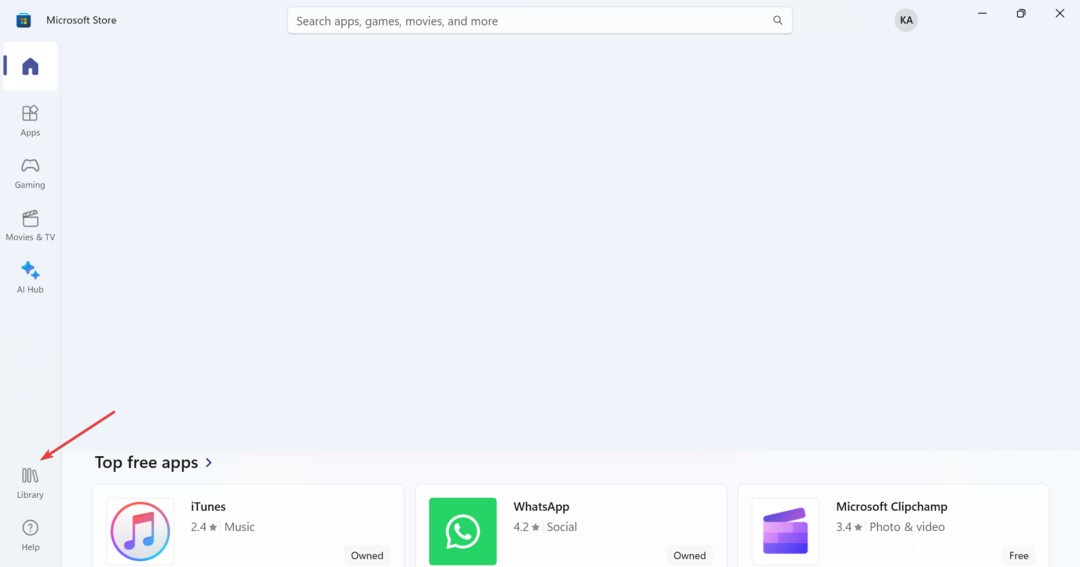
- დააწკაპუნეთ მიიღეთ განახლებები ღილაკი.
- თუ Disney Plus-ის ახალი ვერსია გამოჩნდება, დაელოდეთ მის ავტომატურ ინსტალაციას ან დააწკაპუნეთ განახლება ღილაკი.
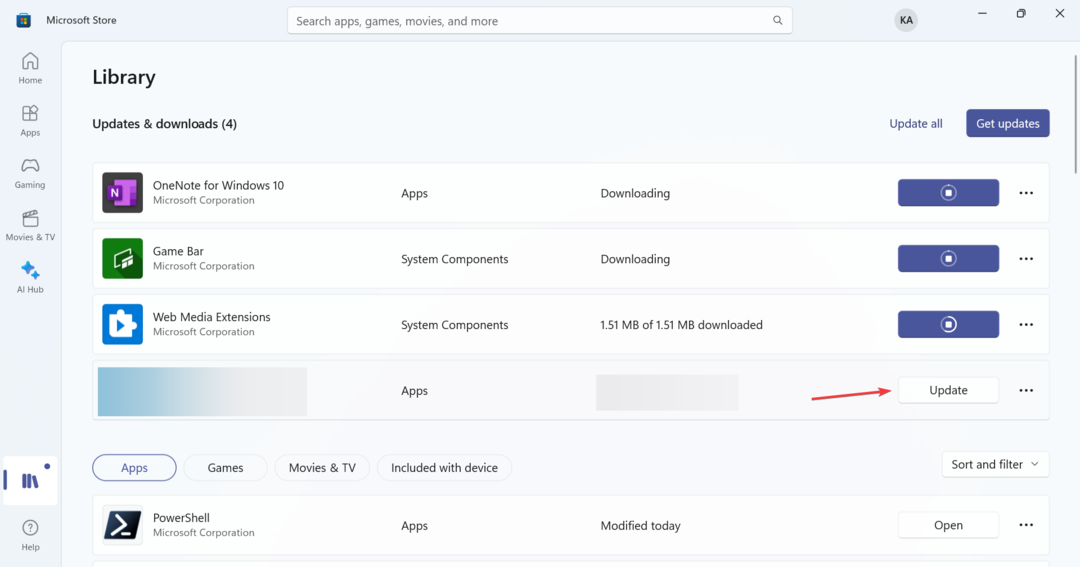
Android მოწყობილობებისთვის, თქვენ უნდა შეამოწმოთ Google Play Store და iOS მოწყობილობებისთვის, Apple App Store განახლებისთვის.
4. ქსელის პარამეტრების გადატვირთვა
- დაჭერა ფანჯრები + მე გასახსნელად პარამეტრები, წადი ქსელი და ინტერნეტი ნავიგაციის პანიდან და დააწკაპუნეთ გაფართოებული ქსელის პარამეტრები.
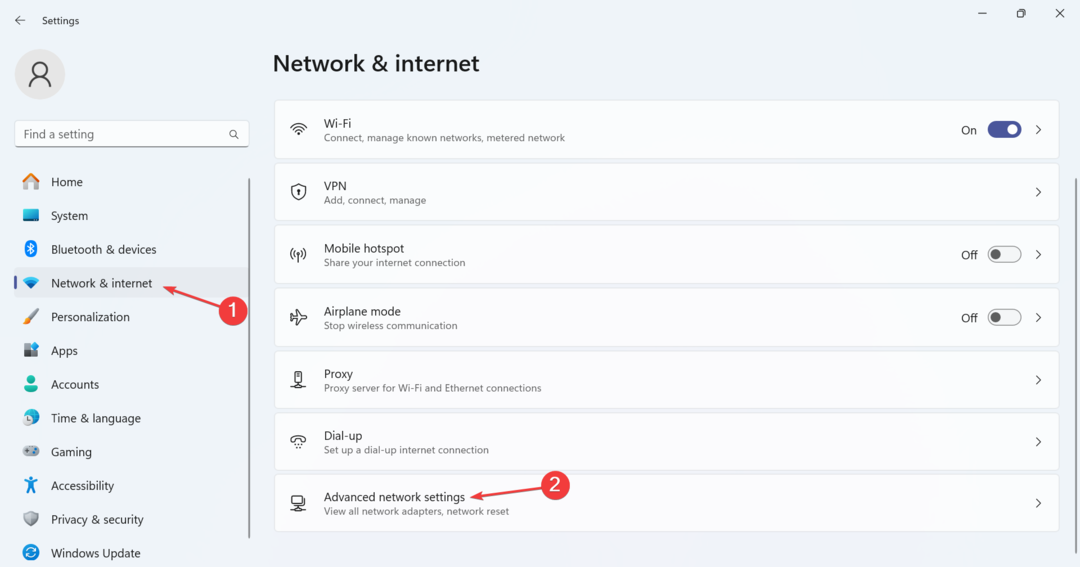
- ახლა დააწკაპუნეთ ქსელის გადატვირთვა.
- დააწკაპუნეთ გადატვირთეთ ახლა ღილაკი.
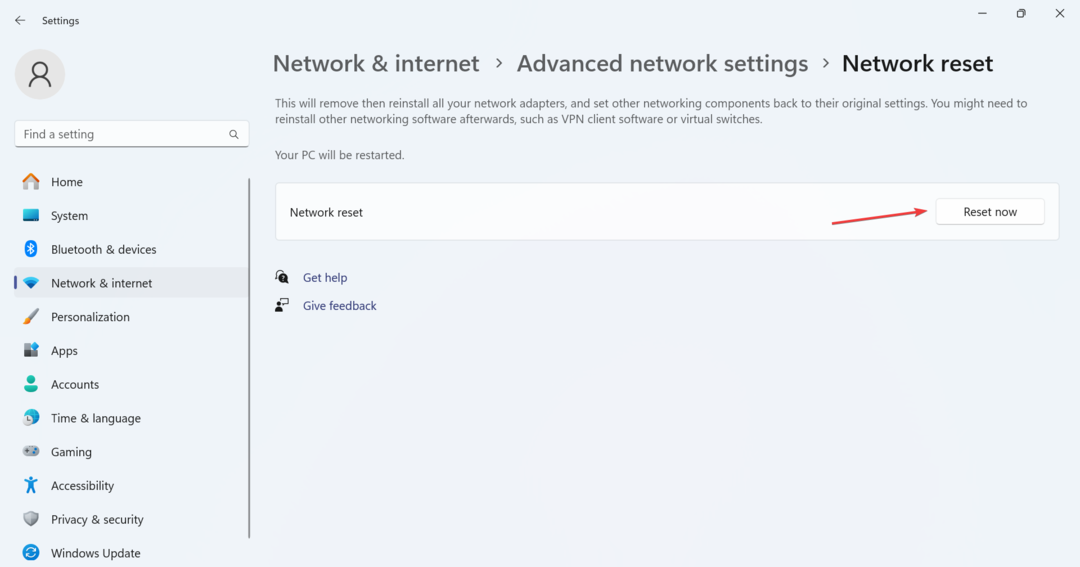
- ბოლოს დააწკაპუნეთ დიახ დადასტურების მოთხოვნაში.
ქსელის პარამეტრების გადატვირთვა აღმოფხვრის ნებისმიერ ტრივიალურ არასწორ კონფიგურაციას, რაც გამოიწვევს Disney Plus-ს შეცდომის კოდი 43.
- Peacock შეცდომის კოდი PAS_41004: როგორ გამოვასწოროთ იგი
- შეცდომის კოდი 465 CBS: გამოსწორების 8 გზა
- Virgin შეცდომის კოდი V53: როგორ გამოვასწოროთ იგი
- მოგვარებულია: შეცდომის კოდი 83 Disney Plus-ზე
- დაკვრის ზოგადი შეცდომა Peacock-ზე: მისი გამოსწორების 5 გზა
5. შეცვალეთ DNS სერვერი
- დაჭერა ფანჯრები + რ გასახსნელად გაიქეცი, ტიპი ncpa.cpl ტექსტის ველში და დააჭირეთ შედი.
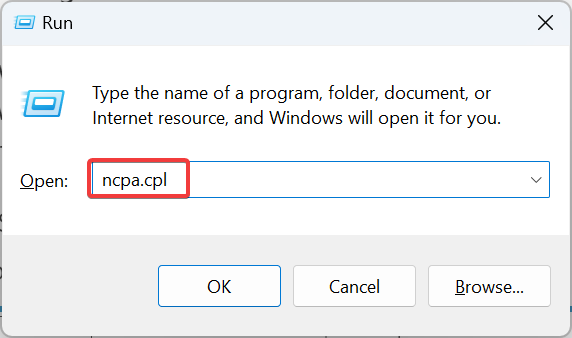
- დააწკაპუნეთ მაუსის მარჯვენა ღილაკით აქტიურ ქსელურ ადაპტერზე და აირჩიეთ Თვისებები კონტექსტური მენიუდან.
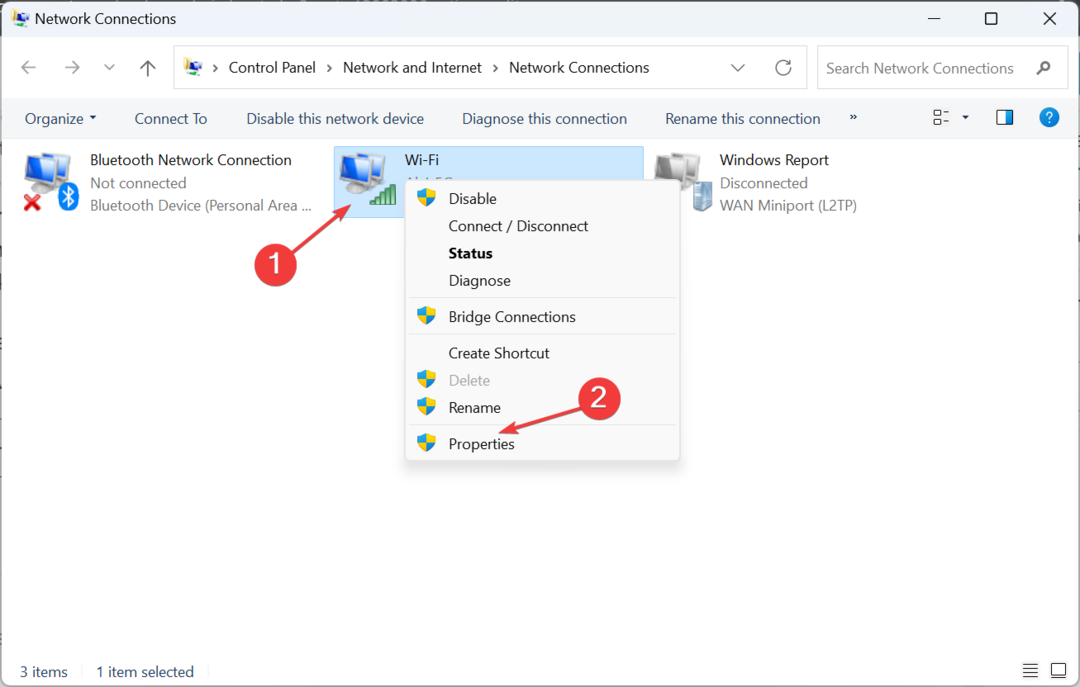
- აირჩიეთ ინტერნეტ პროტოკოლის ვერსია 4 (TCP/IPv4)და დააწკაპუნეთ Თვისებები ღილაკი.
- აირჩიეთ გამოიყენეთ შემდეგი DNS სერვერის მისამართები პარამეტრი და შეიყვანეთ შემდეგი ველებში:
- სასურველი DNS სერვერი: 8.8.8.8
-
ალტერნატიული DNS სერვერი: 8.8.4.4
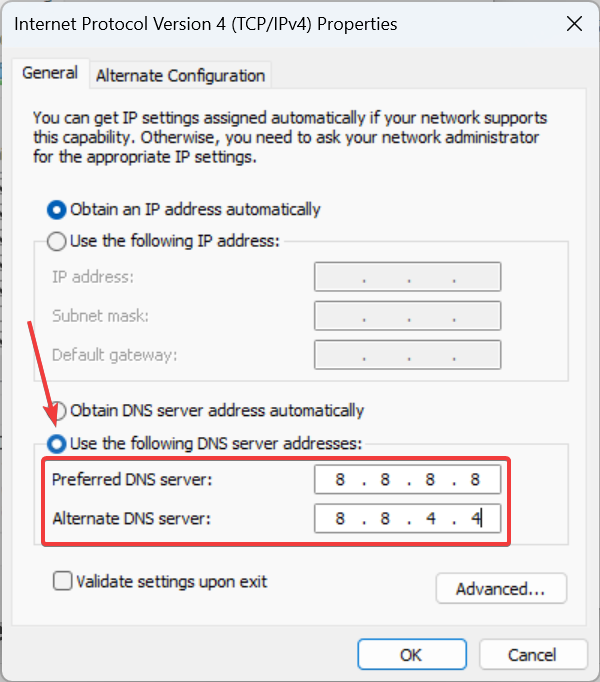
- დააწკაპუნეთ კარგი ცვლილებების შესანახად და გაუმჯობესების შესამოწმებლად.
სანამ ჩვენ მივდიოდით Google-ის საჯარო DNS-ით, ყოველთვის არის ამის დაყენების შესაძლებლობა ყველაზე სწრაფი DNS სერვერი თქვენს მახლობლად უფრო მაღალი სიჩქარისთვის. DNS სერვერის შეცვლა ასევე დაგეხმარებათ Disney Plus შეცდომის კოდი 92.
6. ხელახლა დააინსტალირეთ Disney+ აპი
- დაჭერა ფანჯრები + მე გასახსნელად პარამეტრები, გადადით აპები ჩანართი მარცხენა ფანჯრიდან და დააწკაპუნეთ დაინსტალირებული აპლიკაციები.
- იპოვნეთ დისნეი+ აპლიკაციების სიიდან დააწკაპუნეთ ელიფსის გვერდით და აირჩიეთ დეინსტალაცია.
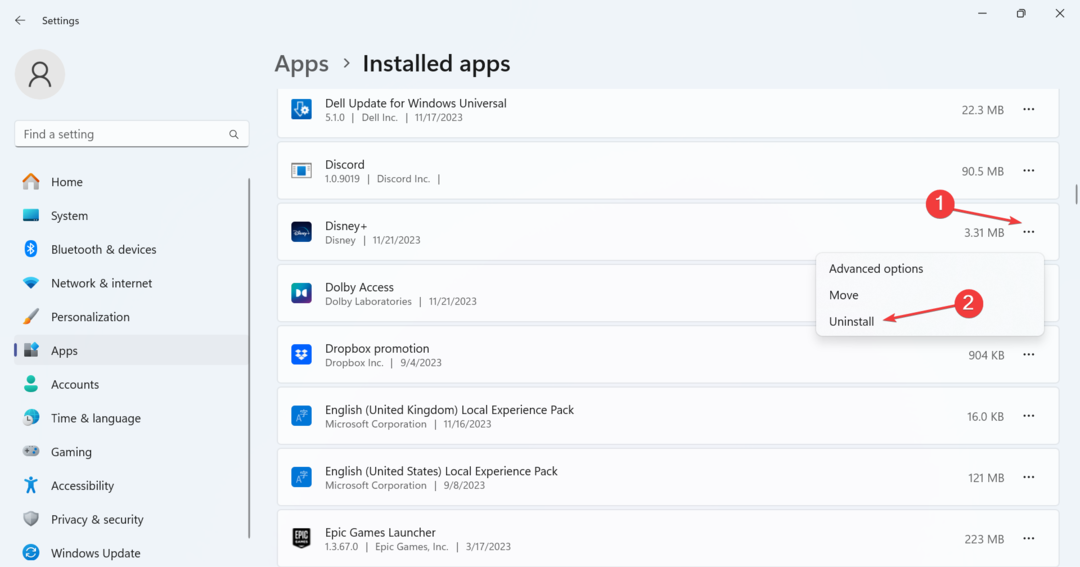
- ისევ დააწკაპუნეთ დეინსტალაცია დადასტურების მოთხოვნაში.
- გადატვირთეთ მოწყობილობა, შემდეგ დააინსტალირეთ Disney+ Microsoft Store-დან და შეამოწმეთ გაუმჯობესებები.
როცა სხვა არაფერი მუშაობს საწინააღმდეგოდ შეცდომის კოდი 43, ბოლო ვარიანტია დაკავშირება Disney Plus მხარდაჭერა, როგორც მითითებულია შეცდომის შეტყობინებაში.
Disney Plus გთავაზობთ შესაძლებლობას ესაუბროთ დამხმარე აგენტს ან ესაუბროთ ერთს ზარზე, თუმცა ეს შეიძლება განსხვავდებოდეს რეგიონის მიხედვით.
ამ დროისთვის თქვენ უნდა გაასწოროთ Disney Plus შეცდომის კოდი 43. დაიმახსოვრეთ, მობილურ ტელეფონზე ან სტრიმინგ მოწყობილობაზე, თქვენ ასევე შეგიძლიათ წაშალოთ აპლიკაციის ქეში და მონაცემები დაუყოვნებლივ წაშლის ნაცვლად. და დარწმუნდით, რომ შინაარსი ხელმისაწვდომია თქვენს რეგიონში.
სანამ წახვალთ, გაეცანით რამდენიმე სწრაფ რჩევას გაზარდეთ ინტერნეტის სიჩქარე თქვენს კომპიუტერში და მნიშვნელოვნად გააუმჯობესებს ნაკადის გამოცდილებას.
ნებისმიერი შეკითხვისთვის ან იმის გასაზიარებლად, თუ რა მუშაობდა თქვენთვის, დაწერეთ კომენტარი ქვემოთ.